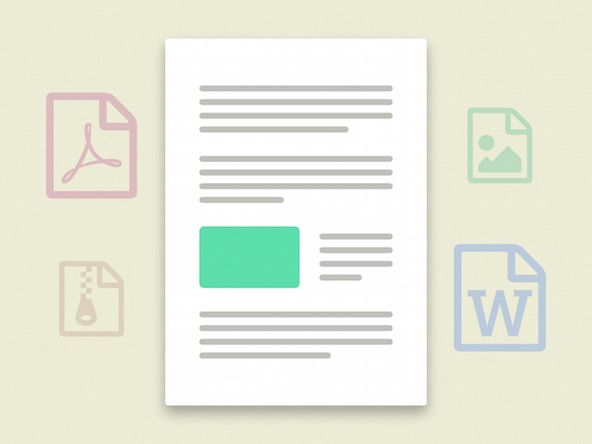Članek avtor: Charlie Sorrel @mistercharlie
Kopirajte URL članka
DelitiApple telefone in tablične računalnike je na splošno enostavno varnostno kopirati. Ko so enkrat nastavljeni, se vsak večer povežejo z Appleovimi strežniki in se varnostno kopirajo - če imate v svojem računu iCloud vseeno dovolj prostora.
Kaj pa, če želite, da so varnostne kopije lokalne? Ali pa morate v varnostni kopiji poiskati samo en del podatkov, namesto da bi vse skupaj obnovili in obnovili? Ali pa vam zmanjka prostora v storitvi iCloud, bi še vedno želeli samodejno varnostno kopiranje, vendar nimate veliko prostora (in ne želite plačati več)?
Potem beri naprej! Za vsakogar imamo rešitev.
Apple način: iCloud in iTunes
Najlažji način varnostnega kopiranja celotnega iPhona ali iPada iz varnostnih razlogov je vklopiti iCloud Backup. Zgrabite svojo napravo, odprite aplikacijo Nastavitve, tapnite pasico na vrhu (tisto, na kateri je vaše ime), nato tapnite iCloud. Na tem zaslonu iCloud se pomaknite navzdol do iCloud Backup. Če še ni omogočena, jo vklopite.
Od zdaj naprej se bo naprava samodejno varnostno kopirala enkrat na dan, ko bo priključena na napajanje. Če iPhone polnite čez noč, se bo to verjetno zgodilo takrat. Varnostne kopije iCloud so enostavne, samodejne in jih je enostavno obnoviti. Če dobite nov iPhone (vendar ne prehitro !), lahko obnovite iz varnostne kopije med začetnim zagonom namestitve. Po obnovitvi bo vaš novi iPhone podoben staremu, vse do ozadja.

Sinhronizacija iPhona v macOS Catalina. Slikovni kredit Apple
Varnostne kopije iTunes v vaši napravi ponujajo podobne funkcije, vendar z lokalno shranjenimi podatki v računalniku. Če uporabljate macOS Catalina, varnostne kopije upravljate prek Finderja, vendar je izkušnja skoraj enaka. Varnostne kopije iTunes lahko izvedete brezžično ali prek USB-ja, obnovite pa jih lahko tudi iz varnostne kopije iTunes. Velika razlika je v tem, da za varnostno kopiranje potrebujete računalnik. Z iCloudom varnostne kopije delujejo kjer koli, če ste povezani v Wi-Fi. Z varnostnimi kopijami iTunes / Finder morate za obnovitev povezati Mac ali PC.
Zakaj izbrati eno pred drugo? iCloud je bolj priročen, vendar manj varen. Varnostne kopije iCloud so šifrirane tako v tranzitu kot na Applovih strežnikih . Vendar Apple hrani ključe , zato bi lahko varnostne kopije predali organom pregona, medtem ko svoj računalnik nadzorujete vi. Druga pomembna stvar je prostor za shranjevanje. Varnostne kopije lahko zavzamejo veliko in 5 GB prostora za shranjevanje, ki je priložen brezplačnemu načrtu iCloud, ni dovolj za varnostno kopiranje več kot en majhen iPhone. Niti načrt za 0,99 USD za 50 GB ni veliko boljši. Svetujem vam, da si priskrbite 10-mesečni paket za 2 TB na mesec, še posebej, ker ga lahko delite z družinskimi člani in napolnite s svojimi iCloud Photos. To jesen se boste lahko tudi prijavili Apple One , vse-v-enem paket, ki vključuje shrambo iCloud skupaj z AppleTV, Apple Arcade, Apple Music in drugimi. Ti načrti bodo stali 15, 20 in 30 dolarjev za 50 GB, 200 GB in 2 TB. Najdražji načrt vključuje tudi Apple News +, kar pomeni, da ga boste lahko kupili le v ZDA, Veliki Britaniji, Kanadi in Avstraliji ob začetku prodaje.
kako odklopiti xbox en krmilnik od xbox -
Lokalne varnostne kopije pa so omejene samo na velikost trdega diska / SSD-ja, vedno pa lahko tudi varnostno kopirate na zunanje diske. Če greste po lokalni poti iTunes, naredite eno: V iTunesu potrdite polje za šifriranje varnostnih kopij. Ne samo, da je to varneje, tudi brez njega nobeno geslo ne bo varnostno kopirano. To pomeni, da boste morali pri obnovitvi iz varnostne kopije vsako geslo za aplikacijo vnesti ročno.
Po svoje: iMazing
Pomembna ovira za Apple Way je, da je ali / ali. Varnostno kopirate lahko v iTunes ali iCloud, ne v oboje. iMazing je neodvisna aplikacija, ki lahko varnostno kopira vaš iPhone / iPad prek Wi-Fi-ja, medtem ko se vaš iPhone še vedno varnostno kopira v iCloud. Še več, iMazing vam omogoča brskanje po teh varnostnih kopijah: če želite iskati posamezna sporočila iMessages, v knjižnici iBooks vzemite en naslov in poiščite tisto PDF, ki ste jo prenesli. iMazing je na voljo za Mac in Windows , in stane 40 USD (obstaja brezplačni preizkus z nekaterimi omejitvami ).
iMazing pakira na več kot le varnostne kopije in je - kljub svojemu prefinjenemu imenu - precej pomembno orodje. Prenašate lahko fotografije, melodije zvonjenja (če še vedno počnete takšne stvari), delate s klepeti WhatsApp in celo brskate po datotečnem sistemu. Če pa iščete samo večji nadzor nad varnostnimi kopijami, je tudi to v redu, saj ga uporabljam, ker deluje bolje kot iTunes.

iMazing deluje v sistemih Mac in Windows. Zasluge za slike iMazing
Uporaba iMazinga za varnostne kopije je enostavna. Preprosto ga namestite na prenosnik ali namizje, priključite iPhone ali iPad in sledite navodilom. Nato lahko varnostne kopije nastanejo samodejno, tudi če želite Wi-Fi. Najboljša lastnost iMazinga je ta, da lahko shrani postopne varnostne kopije vaših naprav v obliki časovnega stroja. Brskate lahko po številnih prejšnjih različicah varnostne kopije sistema iOS in obnovite katero koli od teh različic. In ker beleži spremembe, ne shranjujete več velikih varnostnih kopij, temveč le eno skupno varnostno kopijo, ki ni veliko večja od običajne iTunes. Varnostne kopije lahko hranite do enega meseca in dostopate do katerega koli od njih.
Manjše varnostne kopije prek iCloud
Kaj pa, če se želite držati varnostnih kopij samo z iCloud, vendar jih želite zmanjšati na minimum, da prihranite prostor? Tu je treba upoštevati dve stvari. Eno je, da iCloud ne varnostno kopira vsega v napravi. Drugi je, da lahko stvari natančno nastavite tako, da onemogočite varnostne kopije za posamezne aplikacije.
Prvič, kaj se varnostno kopira? Apple ima podporni dokument z vsemi podrobnostmi, bistvo pa je, da so varnostno kopirani samo podatki aplikacije in nastavitve naprave. To pomeni, da so vsi vaši dokumenti znotraj strani ali Ulyssesa ali aplikacije, ki jo morate opraviti itd., Shranjeni, kot tudi nastavitve za te aplikacije. Programi sami niso varnostno kopirani. To je zato, ker se aplikacije obnovijo neposredno iz trgovine App Store, ko opravite obnovitev (dobro, ker je morda na voljo novejša različica).
Vaša sporočila iMessages so varnostno kopirana, razen če za sinhronizacijo ne uporabljate sporočil v storitvi iCloud, v tem primeru pa jih ni treba. Prav tako fotografije. Če uporabljate knjižnico fotografij iCloud, vaše fotografije že živijo v oblaku in niso znova varnostno kopirane. Podrobnosti nakupa glasbe so tudi varnostne kopije, dejanske skladbe pa ne. In tako naprej. Splošno pravilo je, da če ni že v oblaku, ne bo varnostno kopirano.

Iz varnostnih kopij iOS izključite aplikacije.
S tem se zmanjšajo velikosti varnostnih kopij, če pa želite več nadzora, lahko preprečite varnostno kopiranje posameznih aplikacij. Na primer, nima smisla dovoliti Amazonovemu Prime Videou varnostno kopiranje vseh prenesenih oddaj in filmov, kadar jih lahko kadar koli znova zgrabite.
Za izključi aplikacije iz varnostnih kopij iCloud znova odprite aplikacijo Nastavitve in nato:
zaslon iphone 5s črn, vendar še vedno deluje
- Tapnite pasico z vašim imenom
- Dotaknite se iCloud
- Tapnite Upravljanje pomnilnika
- Na glavnem seznamu tapnite Varnostne kopije
- Tapnite ime naprave, ki jo želite upravljati
Da, to je absurdno dobro skrita stran z nastavitvami. Že večkrat sem ga uporabil in že takrat sem ga moral iskati v Googlu.
Počakajte, da se zaslon naloži, nato pa lahko preberete seznam aplikacij in s stikalom ob vsaki vklopite ali izklopite varnostno kopijo. Na seznamu je prikazano, koliko podatkov vsaka aplikacija doda v varnostno kopijo, tako da lahko hitro obrežete največje med njimi.
Izdelava strategije varnostnega kopiranja
Rad pustim iCloud narediti svoje, ker je tako enostaven, avtomatiziran in tako dobro integriran. Jasno je, da ima Apple prednost, da jo raje uporabljate. Hranim pa tudi lokalno varnostno kopijo iMazing, kaj zakaj ne? iTunes je manj popoln in težji za uporabo kot iMazing, zato se mu izogibam za kakršne koli varnostne kopije ali upravljanje iPhonea. Kot sem že omenil, iTunes ne bo dovolil, da hkrati varnostno kopirate iCloud, tudi lokalno varnostno kopirate. In iMazing vam omogoča, da zajemate posamezne predmete iz prejšnjih varnostnih kopij, tako da vam ni treba obnoviti celotnega telefona, samo da bi našli eno sporočilo s poštnim naslovom, medtem ko ste v vrsti na pošti.
Toda karkoli naredite, poskrbite, da boste varnostno kopirali. Morda ne želite plačati za več prostora za shranjevanje iCloud, ko pa izgubite svoj iPhone in vse fotografije, ki so bile na njem, boste želeli, da bi plačali nekaj dolarjev, bodisi Appleu ali iMazingu, da bo vse na varnem. v oblaku.
 Tehnične novice
Tehnične novice iPad 7 Teardown
 Vodila za popravilo
Vodila za popravilo Nepooblaščen vodnik za popravilo iPhona, iPada in iPoda
 Tehnične novice
Tehnične novice